| Oracle® Identity Managerフラット・ファイル・コネクタ・ガイド リリース11.1.1 E53495-07 |
|
 前 |
 次 |
コネクタをデプロイする手順は、インストール前、インストール、インストール後、コネクタのアップグレードと、いくつものステージに分かれています。
フラット・ファイル・コネクタのインストール前には、Oracle Identity Managerとエンタープライズ・ターゲット・システムで特定の手順を実行します。
エンタープライズ・ターゲット・システムから、Oracle Identity Managerにリコンサイルするレコードが含まれるフラット・ファイルをエクスポートする必要があります。
解析が必要なフラット・ファイルの構造をコネクタが認識できるように、スキーマ・ファイルを作成する必要があります。
このセクションには次のトピックが含まれます:
スキーマ・ファイルは、コネクタによって解析されるフラット・ファイルの構造を表すために使用される.propertiesファイルです。これは、名前と値のペアで構成されています。
これには、フラット・ファイルに固有のデータ型、必須属性、uid属性などの詳細が含まれます。コネクタを使用する前に、指定された形式でスキーマ・ファイルに移入する必要があります。スキーマ・ファイルは、メタデータ生成ユーティリティへの入力として使用され、ITリソースの必須パラメータでもあります。
各プロパティに値を指定する必要のある書式について、次の項で説明します:
これらの修飾子は、フラット・ファイル全体に共通で、アカウントの特定の属性を記述します。
FieldNames
これは必須修飾子です。これは、フラット・ファイルからフェッチする必要のあるカンマ区切りの値リストです。たとえば、CSVファイルでは、これはCSVヘッダー行またはすべての属性名が存在する列の名前に対応します。すべての子フォーム名、増分リコンシリエーションを実行するために使用される属性を含む単一値および複数値属性をここで指定する必要があります。増分リコンシリエーション用のスキーマ・ファイルを構成する手順は、「増分リコンシリエーションのためのコネクタの構成」に示されています。
FieldNames修飾子のサンプル値は次のとおりです: FieldNames=accountID,accountName,firstname,lastname,status,email,roles,privileges,LastUpdated
UidAttribute
これは必須修飾子です。これは、アカウントの一意のIDに対応する属性の名前を示します。
例: UidAttribute=accountID
NameAttribute
これは必須修飾子です。これは、アカウントの説明的な名前に対応する属性の名前を示します。
例: NameAttribute=accountName
PasswordAttribute
これはオプション修飾子です。これは、アカウントのパスワード属性の名前を示します。
例: PasswordAttribute=accountPwd
StatusAttribute
これはオプション修飾子です。これは、アカウントのステータスを表す属性を示します。
Oracle Identity Managerでは、値がtrueまたはfalseである必要があります。ただし、フラット・ファイルの列にtrueまたはfalse以外の値が含まれる場合、それをTrueまたはFalseにマップする必要があります。詳細は、「ステータス・リコンシリエーションのためのコネクタの構成」のTrueまたはFalseフィールド修飾子を参照してください。
SystemDateFormat
これはオプション修飾子です。フラット・ファイルに日付型フィールドがあり、日付書式によって指定されている場合、SystemDateFormat修飾子で書式文字列を指定できます。コネクタは、書式に従ってこれらの文字列を日付に変換します。
関連項目:
defaultEnableStatus
ノート:
この修飾子は、CIベース・モードで12.2.1.xバージョンのフラット・ファイル・コネクタを使用している場合にのみ適用できます。アカウントのステータスを示す属性がフラット・ファイルに含まれていない場合、この修飾子は必須です。この修飾子を含めないと、無効化されたアカウントをコネクタで再度有効化できません。そのため、この修飾子を追加して、アカウントのデフォルト・ステータスを設定します。
この修飾子に使用できる値はTrueまたはFalseです。
defaultEnableStatus = Trueを設定すると、コネクタによって、新規または失効したすべてのアカウントのステータスがProvisionedに設定され、無効化されたアカウントのステータスがEnabledに設定されます。
defaultEnableStatus = Falseを設定すると、コネクタによって、新規または失効したすべてのアカウントのステータスがDisabledに設定され、有効化されたアカウントのステータスがDisabledに設定されます。
これらの修飾子は、各フィールドに固有で、通常は次のいずれかの書式で指定されます。
次に、親フォームのフィールドの書式を示します。
<FIELDNAME>.<FIELDQUALIFIER>=<VALUE>
例: accountID.Required=true
次に、複雑な子フォームのフィールドの書式を示します。
<FIELDNAME>.<SUBFIELDNAME>.<FIELDQUALIFIER>=<VALUE>
例: Roles.startdate.DataType=Date
次に、値を指定できるフィールド修飾子を示します。
Required
このフィールド修飾子は、記載された属性が必須であるかどうかを指定します。この修飾子の値がtrueに設定されている場合、パーサーは、このフィールド名を含まないレコードの処理をスキップします。
例: accountID.Required=true
Multivalued
このフィールド修飾子は、記載された属性が複数値フィールドであるかどうかを指定します。
例: Roles.Multivalued=true
DataType
このフィールド修飾子は、フィールド名のデータ型を指定するために使用します。この修飾子に指定可能な値は次のとおりです。
String
Long
Character
Double
Float
Integer
Boolean
Byte
BigDecimal
BigInteger
Date
例: startDate.DataType=Date
ノート:
LongまたはStringデータ型としてフラット・ファイルから日付値をロードできます。
Longデータ型として日付値をロードする場合: DateをLongとして処理する必要があるフィールドのDataTypeを設定します。
Stringデータ型として日付値をロードする場合:
Oracle Identity Managerをホストするコンピュータから、XL.DefaultDateFormatシステム・プロパティの値を取得します。
スキーマ・ファイルで、Dateとして処理する必要があるフィールドのデータ型がStringに設定され、その日付フィールドの値が文字列形式であることを確認します。
フラット・ファイルで、文字列値がステップ1で取得した形式であることを確認します。
LongまたはStringとして日付値をロードしているかどうかにかかわりなく、FlatFileConfiguration.groovyファイルのdateAttributeListエントリに日付フィールド名を入力する必要があります。詳細は、「FlatFileConfiguration.groovyファイルの構成」のdateAttributeListエントリを参照してください。
Subfields
このフィールド修飾子は、複数値属性が存在する場合、そのサブフィールドを指定します。サブフィールドは、ここで指定する順序と同じ順序でフラット・ファイルに出現する必要があります。
例: Privileges.Subfields=name,description
EmbeddedObjectClass
このフィールド修飾子は、複数のサブフィールドを持つ子フォームのオブジェクト・クラス名を指定します。この修飾子の値は、ICFによって内部的に使用され、すべての複雑な子フォームに必須です。
例: privileges.EmbeddedObjectClass=Privileges
True
フィールドがBooleanとしてマークされているが(Field.DataType=Booleanなど)、それにtrueまたはfalse以外の値が含まれる場合、コネクタはその値をBooleanに変換します。TrueおよびFalse修飾子は、コネクタがそれぞれtrueおよびfalseに変換する任意の値を使用できます。
例: status.True=Active
フィールドがBooleanとしてマークされているが(Field.DataType=Booleanなど)、それにtrueまたはfalse以外の値が含まれる場合、コネクタはその値をBooleanに変換します。TrueおよびFalse修飾子は、コネクタがそれぞれtrueおよびfalseに変換する任意の値を使用できます。
例: status.False=Inactive
関連項目:
サンプルのACMEスキーマ・ファイルの詳細は、「サンプル・スキーマ・ファイル」を参照してください
ステータス・リコンシリエーションのコネクタを構成するには、この手順を実行します。
StatusAttributeアカウント修飾子を入力し、その値としてレコードのステータスを含むフラット・ファイルの列の名前を指定します。
例: StatusAttribute=status
フラット・ファイルの列にtrueまたはfalse以外の値が含まれる場合、次のようにその値をTrueまたはFalseフィールド修飾子にマップします。
Trueの場合:
FIELDNAME.True=STATUSVALUEを入力します。
ここで、FIELDNAMEは、レコードのステータスが含まれるフラット・ファイルの列の名前です。STATUSVALUEは、Trueフィールド修飾子にマップするフラット・ファイルの値です。
例: status.True=Enabled
Falseの場合:
FIELDNAME.False=STATUSVALUEを入力します。
ここで、FIELDNAMEは、レコードのステータスが含まれるフラット・ファイルの列の名前です。STATUSVALUEは、Falseフィールド修飾子にマップするフラット・ファイルの値です。
例: status.False=Disabled
日付型のコネクタを構成するには、この手順を実行します。
ノート:
SystemDateFormatアカウント修飾子の値は、Java SimpleDateFormatパターンに従って指定する必要があります。
事前定義済コネクタが使用可能なリソースにエンティティをロードする場合は、この手順を実行します。
事前定義されたコネクタが使用できず、Oracle Identity Managerアーティファクトを生成する必要がある場合、ここに記載されている手順を実行し、メタデータ・ジェネレータ・ユーティリティを使用してコネクタ・インストーラを生成します。
このセクションには次のトピックが含まれます:
これは、コネクタ・コンポーネントを生成するステップのサマリーです。
スキーマ・ファイルは、コネクタによって解析されるフラット・ファイルの構造を表すために使用されます。
スキーマ・ファイルは、メタデータ生成ユーティリティへの入力として使用され、ITリソースの必須パラメータでもあります。コネクタを使用する前に、指定された形式でスキーマ・ファイルに移入する必要があります。詳細は、「スキーマ・ファイルの理解および作成」を参照してください。
FlatFileConfiguration.groovyファイルには、ほとんどのエントリのデフォルト値を持つサンプル構成(信頼できるソース、ターゲット・リソースおよび接続なしリソースごとに1つ)が含まれます。
要件に応じてこのファイルのエントリの値を指定または変更するか、要件に従ってカスタム構成を作成します。次に、FlatFileConfiguration.groovyファイルの事前定義された構成を示します。
trusted
フラット・ファイルを信頼できるソースとして構成する場合、この構成のエントリの値を指定します。
target
フラット・ファイルをターゲット・リソースとして構成する場合、この構成のエントリの値を指定します。
disconnected
フラット・ファイルを接続なしリソースとして構成する場合、この構成のエントリの値を指定します。
次に示すのはFlatFileConfiguration.groovyファイルのエントリです:
ノート:
特に指定のないかぎり、ここで説明されているすべてのエントリは、信頼できるソース、ターゲット・リソースおよび接続なしリソースの構成に共通です。
FlatFileConfiguration.groovyファイルのいずれかのオプションのエントリまたは属性の値を指定しない場合、そのエントリまたは属性の先頭に二重のスラッシュ記号(//)を追加してコメント・アウトしてください。
これは必須エントリです。エンタープライズ・ターゲット・システムのITリソース・タイプの名前を入力します。このエントリに指定する値によって、コネクタ・パッケージ、コネクタ構成ファイルおよびコネクタ・インストーラ・ファイルの名前が決まることに注意してください。たとえば、このエントリの値としてACMEを指定すると、コネクタ・パッケージ・ディレクトリの名前もACMEになります。コネクタ・パッケージのディレクトリ構造の詳細は、「フラット・ファイル・ジェネレータの実行」を参照してください。
ノート:
このエントリに指定する値は、フラット・ファイルに作成するコネクタごとに一意にすることをお薦めします(同じOracle Identity Manager環境でコネクタをインストールまたは使用する予定の場合)。
また、この値は、参照定義、リソース・オブジェクト、プロセス・フォーム、スケジュール済ジョブなど、(フラット・ファイル・ジェネレータの実行後に作成されるコネクタ構成XMLファイルで定義された)すべてのコネクタ・コンポーネントの名前の一部になります。
たとえば、itResourceDefNameエントリの値としてACMEを指定すると、コネクタのデプロイ後に構成参照定義が作成され、その名前はLookup.ACME.Configurationになります。
これはオプション・エントリです。フラット・ファイルのITリソースの名前を入力します。デフォルトでは、このエントリの値は、itResourceDefNameエントリの値と同じです。
サンプル値: FlatFile
これは、必須エントリで、信頼できるソースの構成セクションにのみ存在します。フラット・ファイルを信頼できるソースとして構成する場合、このエントリの値をtrueに設定します。
これは必須エントリで、接続なしリソースの構成セクションにのみ存在します。デフォルトでは、このエントリの値は、trueに設定されます。接続なしリソースのメタデータを生成している場合、デフォルト値を変更しないでください。
このエントリの値をtrueに設定すると、ユーティリティは接続なしリソースの完全なメタデータを生成します。このエントリの値をfalseに設定すると、ユーティリティはターゲットまたはアカウントの完全なメタデータを生成します。
これはオプション・エントリです。このエントリは、コネクタの出力が含まれるディレクトリの名前です。デフォルトでは、このエントリの値は、itResourceNameエントリの値と同じです。
これはオプション・エントリです。コネクタ・オブジェクトの定義が含まれるXMLファイルの名前と相対パスを入力します。このエントリの値を指定しない場合、ファイル名が次の形式で生成されます。
IT_RES_DEF_NAME-ConnectorConfig.xml
この形式で、IT_RES_DEF_NAMEはitResourceDefNameエントリの値です。
たとえば、このエントリの値を指定せず、FlatFileResourceがitResourceDefNameエントリの値である場合、生成されるXMLファイルの名前はFlatFileResource-ConnectorConfig.xmlです。
これはオプション・エントリです。コネクタ・オブジェクトの構成情報が含まれるXMLファイルの名前と相対パスを入力します。このエントリの値を指定しない場合、ファイル名が次の形式で生成されます。
IT_RES_DEF_NAME-CI.xml
この形式で、IT_RES_DEF_NAMEはitResourceDefNameエントリの値です。
たとえば、このエントリの値を指定せず、FlatFileResourceがitResourceDefNameエントリの値である場合、生成されるXMLファイルの名前はFlatFileResource-CI.xmlです。
これはオプション・エントリです。リソース・バンドル変換が含まれる.propertiesファイルの名前と相対パスを入力します。このエントリの値を指定しない場合、ファイル名が次の形式で生成されます。
IT_RES_DEF_NAME-generator.properties
この形式で、IT_RES_DEF_NAMEはitResourceDefNameエントリの値です。
たとえば、このエントリの値を指定せず、FlatFileResourceがitResourceDefNameエントリの値である場合、生成されるプロパティ・ファイルの名前はFlatFileResource-generator.propertiesです。
これはオプション・エントリです。コネクタのリリース番号を入力します。
これは必須エントリです。このエントリには、フラット・ファイル・ジェネレータが使用するICFバンドルを含むJARファイルの名前と相対パスが含まれます。
デフォルト値: ../../bundle/org.identityconnectors.flatfile-1.0.1115.jar
このエントリの値を変更しないでください。
これは、コネクタ構成に関する情報を指定する必須エントリです。このコネクタ構成には、コネクタの動作とフラット・ファイルへの接続方法に関する情報が含まれます。
このエントリには、必須の構成パラメータであるschemaFileパラメータが含まれます。使用するスキーマ・ファイルの名前と相対パスを入力します。スキーマ・ファイルの作成の詳細は、「スキーマ・ファイルの理解および作成」を参照してください。
lookupAttributeList
これはオプションのエントリであり、ターゲット・リソースおよび接続なしリソースの構成セクションにのみ存在します。参照フィールドとして処理する必要があるフラット・ファイルの完全修飾属性または列名のリストを入力します。
コネクタは、このエントリで指定された各属性に対して参照フィールドを作成し、OIMユーザー・プロセス・フォームの対応する参照フィールドに関連付けます。
単一値フィールドまたは複数値フィールドの参照フィールドを作成する場合、次の形式で値を入力します。
['FIELD_NAME']
この形式で、FIELD_NAMEを単一値または複数値フィールドの名前に置き換えます。
埋め込まれている複数値フィールドの参照フィールドを作成する場合、次の形式で値を入力します。
['OBJ_CLASS.SUB_FIELD_NAME']
この形式で、次の処理を行います。
OBJ_CLASSを、スキーマ・ファイルの指定に従って子フォームのEmbeddedObjectClass名に置き換えます。
SUB_FIELD_NAMEを、スキーマ・ファイルの指定に従って子フォームのサブフィールド名に置き換えます。
このエントリのデフォルト値は、次のとおりです。
['ROLES.ROLENAME','FirstName']
この値で、ROLES.ROLENAMEは埋め込まれている複数値フィールドです。つまり、ROLESはスキーマ・ファイルの指定によるロールの子フォームのEmbeddedObjectClass名(roles.EmbeddedObjectClass=Roles)で、ROLENAMEはスキーマ・ファイルの指定によるロールの子フォームのサブフィールドのいずれか(roles.Subfileds=ROLENAME)です。FirstNameは単一値フィールドです。
環境の要件に応じてこのデフォルト値を変更できます。
lookupAttributeListエントリにリストされている属性ごとに、コネクタは次の形式で参照フィールドおよびスケジュール済ジョブを作成します。
参照フィールド形式:
Lookup.${IT_RES_NAME}.${FIELD_NAME}
スケジュール済ジョブ形式:
IT_RES_NAME FIELD_NAMEローダー
このスケジュール済ジョブを使用して、フラット・ファイルから参照値をロードまたはリコンサイルします。参照フィールドおよび権限の同期におけるスケジュール済ジョブのリストおよび属性の詳細は、「参照フィールドおよび権限の同期のスケジュール済ジョブ」を参照してください。
両方の形式で、コネクタは次を置き換えます。
IT_RES_NAMEをitResourceDefNameエントリの値へ。
FIELD_NAMEを参照フィールドを作成するフィールドの名前へ。
entitlementAttributeList
これもオプションのエントリであり、ターゲット・リソースおよび接続なしリソースの構成セクションにのみ存在します。権限としてタグ付けする必要があるフラット・ファイルの完全修飾属性のリストを入力します。
コネクタはこのエントリに指定された各属性の参照フィールドを作成し、参照フィールドをプロセス・フォームに割り当て、権限のすべての必須プロパティを追加し、次の形式でスケジュール済ジョブを作成します。
IT_RES_NAME FIELD_NAME権限ローダー
このスケジュール済ジョブは、権限付きのカタログを自動的に同期します。このスケジュール済ジョブの詳細は、「参照フィールドおよび権限の同期のスケジュール済ジョブ」を参照してください。
複数値フィールドの権限をタグ付けする場合、次の形式で値を入力します。
["MULTIVALUED_FIELD_NAME"]
埋め込まれている複数値フィールドの権限をタグ付けする場合、次の形式で値を入力します。
["OBJ_CLASS.SUB_FIELD_NAME"]
この形式で、次の処理を行います。
OBJ_CLASSを、スキーマ・ファイルの指定に従って子フォームのEmbeddedObjectClass名に置き換えます。
SUB_FIELD_NAMEを、スキーマ・ファイルの指定に従って子フォームのサブフィールド名に置き換えます。
デフォルト値: ["MyRoles.RoleId","__GROUPS__"]
スキーマに基づいてデフォルト値を変更できます。
この値で、MyRoles.RoleIdは埋め込まれた複数値フィールドで、__GROUPS__は複数値フィールドです。
これはオプション・エントリです。プロセス・フォームで日付として処理する必要がある属性のリストを入力します。ここにリストされている属性のデータ型がスキーマ・ファイルでLongに設定されていることを確認してください。
コネクタは、このエントリで指定された各属性の日付エディタを作成します。
日付として単一値または複数値フィールドを処理する場合、次の形式で値を入力します。
["FIELD_NAME"]
この形式で、FIELD_NAMEを単一値または複数値フィールドの名前に置き換えます。
日付として埋め込まれた複数値フィールドを処理する場合、次の形式で値を入力します。
["OBJ_CLASS.SUB_FIELD_NAME"]
この形式で、次の処理を行います。
OBJ_CLASSを、スキーマ・ファイルの指定に従って子フォームのEmbeddedObjectClass名に置き換えます。
SUB_FIELD_NAMEを、スキーマ・ファイルの指定に従って子フォームのサブフィールド名に置き換えます。
デフォルト値: ["JoiningDate"]
環境の要件に応じてこのデフォルト値を変更できます。
日付として埋め込まれた複数値フィールドを処理するサンプル値は次のとおりです。
["MyRole.StartDate", "MyRole.EndDate"]
これは必須エントリです。フラット・ファイル・ジェネレータは、フラット・ファイルの列名と、Oracle Identity Managerのリソース・オブジェクト・フィールド名との間の関係を作成するために、別名を使用します。また、フラット・ファイル・ジェネレータは、Oracle Identity Managerのフォーム名およびフォーム・フィールド名に対する文字の長さの制限を満たすように長いデータベース名を短くするため、別名を使用します。別名は、列名、フォーム名およびフォーム・フィールド名のレベルで使用できます。フラット・ファイルの列はコネクタ属性として表されることに注意してください。
構成のタイプに応じて、次のセクションのいずれかの値を指定します。
信頼できるソース構成の場合
信頼できるソースの構成セクションで、別名エントリを使用してフラット・ファイルのコネクタ属性または列名とOIMユーザー・フォーム・フィールド名をマップします。ここで指定したマッピングを使用して、信頼できるソースのリコンシリエーション用のリコンシリエーション属性マップ参照定義のエントリが移入されます。
一部のOIMユーザー・フォーム・フィールド名が内部的に同じ表示名を持たないことに注意してください。そのようなフィールドの場合、フラット・ファイルのコネクタ属性または列名が表示名ではなく内部名にマップされていることを確認する必要があります。次の表には、OIMユーザー・フォーム表示名と対応する内部名がリストされています。
| 表示名 | 内部名 |
|---|---|
Organization |
Organization Name |
Manager |
Manager Login |
別名エントリのデフォルト値は次のとおりです。
['__NAME__':'User Login', 'LastName':'Last Name','Organization':'Organization Name', 'Employee Type':'Xellerate Type', 'Role':'Role']
デフォルト値で、「組織」コネクタ属性が内部名である「組織名」にマップされていることに注意してください。
デフォルト値の既存のマッピングは削除できません。ただし、これらのマッピングを変更できません。
別名エントリにすでに存在するフィールド以外のフィールドのマッピングを追加する場合、別名エントリの既存の値に追加するか、別名+エントリに追加できます。
別名+エントリのデフォルト値は次のとおりです。
['__ENABLE__':'Status', 'FirstName':'First Name', 'email':'Email', 'JoiningDate':'Start Date']
別名エントリおよび別名+エントリに値を指定する際には、次の書式を使用する必要があります。
['CONN_ATTR1': 'OIM_FIELD1', 'CONN_ATTR2': 'OIM_FIELD2', . . . 'CONN_ATTRn': 'OIM_FIELDn']
この書式の意味:
CONN_ATTRは、コネクタ属性名です。
OIM_FIELDは、OIMユーザー・フォーム上のフィールドの名前です。
ターゲット・リソースまたは接続なしリソース構成の場合
ターゲット・ソース構成および接続なしリソース構成セクションで、次の目的のいずれかまたはすべてに対して別名エントリを使用します。
フラット・ファイルのコネクタ属性または列名をプロセス・フォームのフィールドにマップするため。ここで指定するマッピングを使用して、ターゲット・リソースのリコンシリエーション用のリコンシリエーション属性マップおよびプロビジョニング属性マップ参照定義のエントリを移入します。
itResourceNameエントリに指定したITリソース名に別名(一意の短縮名)を設定する。
長いプロセス・フォーム・フィールド名の短縮名を指定するため。
プロセス・フォーム名の文字数が11文字よりも多い場合、フラット・ファイル・ジェネレータは自動的にプロセス・フォーム名を10文字までに切り捨て、末尾を数字0にします。以降、切捨て後の同じ名前のプロセス・フォームごとに、接尾辞が1ずつ増えます。フラット・ファイル・ジェネレータは、自動ナンバリングを使用して2つのプロセス・フォームが同じ名前を持つことを防止します。自動生成のフォーム名を制御して意味のあるフォーム名を使用するため、別名を使用して短縮したプロセス・フォーム名を指定できます。
次に、この例を示します。
リソース名がFLATでスキーマのUSER_ROLESとして表される子データが含まれていることを前提とします。
フラット・ファイル・ジェネレータを実行すると、プロセス・フォームが作成され、そのフォーム名はUD_FLAT_USER_ROLESです。このプロセス・フォーム名の文字数が11文字よりも多い場合、フラット・ファイル・ジェネレータは自動的にUD_FLAT_US0に切り捨てます。切り捨てられたフォーム名UD_FLAT_US0は、意味のある名前ではありません。
自動生成された名前のこのような問題またはフォームを回避するには、別名エントリを使用して短縮したおよび意味のあるプロセス・フォーム名を指定できます。
ターゲット・リソースおよび接続なしリソース・セクションの別名エントリのデフォルト値は次のとおりです。
['__UID__':'objectGUID', '__NAME__':'sAMAccountName']
必須であるため、デフォルト値の既存のマッピングは削除できません。ただし、スキーマ・ファイルのUidAttributeおよびNameAttribute修飾子の値と一致するようにデフォルト値を変更する必要があります。たとえば、スキーマ・ファイルで、UidAttributeおよびNameAttribute修飾子の値をUIDおよびUserIdにそれぞれ設定した場合、別名エントリの値を次のように設定する必要があります。
['__UID__':'UID', '__NAME__':'UserId']
別名エントリにすでに存在するフィールド以外のフィールドのマッピングを追加する場合(つまり、オプションの別名)、別名エントリの既存の値に追加するか、別名+エントリに追加できます。
ターゲット・リソースおよび接続なしリソース・セクションの別名+エントリのデフォルト値は次のとおりです。
['USERROLERELATIONSHIP':'USRROL', 'comments':'Description', 'Family Name':'Last Name', 'Visibility':'Status']
別名エントリおよび別名+エントリに値を指定する際には、次の書式を使用する必要があります。
['CONN_ATTR1': 'ALIAS_FIELD1', 'CONN_ATTR2': 'ALIAS_FIELD2', . . . 'CONN_ATTRn': 'ALIAS_FIELDn']
この書式の意味:
CONN_ATTRは、コネクタ属性名です。
ALIAS_FIELDは、フラット・ファイルのコネクタ属性または列名に対応する別名です。
これは、ターゲット・リソースおよび接続なしリソースのセクションにのみ存在するオプションのエントリです。エンタープライズ・ターゲット・システム・リソースのプロビジョニング中に、Oracle Identity ManagerによってOIMユーザー・フィールドからコネクタのプロセス・フォーム・フィールドに事前移入する場合、このエントリに値を指定します。
このエントリのデフォルト値は次のとおりです。
['__NAME__':'User Login', 'FIRST_NAME':'First Name', 'LAST_NAME':'Last Name', '__PASSWORD__':'Password']
これは、デフォルトでgroovyファイルが次のフィールドを移入するように構成されていることを示します。
User Login
First Name
Last Name
Password
前述のリストにフィールドを追加またはリストから削除できます。事前移入エントリに値を指定する際には、次の書式を使用する必要があります。
['CONN_ATTR1 or COL_NAME1': 'OIM_FIELD1', 'CONN_ATTR2 or COL_NAME2': 'OIM_FIELD2', . . . 'CONN_ATTRn or COL_NAMEn': 'OIM_FIELDn']
この書式の意味:
CONN_ATTRは、コネクタ属性名です。
COL_NAMEはフラット・ファイルの列名です。
OIM_FIELDは、OIMユーザー・フォーム上のフィールドの名前です。
事前移入アダプタのアタッチおよび削除の詳細は、Oracle Fusion Middleware Oracle Identity Managerのためのアプリケーションの開発とカスタマイズの事前移入アダプタの使用を参照してください。
FlatFileConfiguration.groovyファイルを使用して、ターゲットに基づいて生成するOracle Identity Managerメタデータの構成プロパティを指定します。また、FlatFileConfiguration.groovyファイルを使用して、フラット・ファイルに固有のコネクタ・パッケージを生成します。
フラット・ファイル・ジェネレータの実行とコネクタ・パッケージのディレクトリ構造の詳細は、「フラット・ファイル・ジェネレータの実行」を参照してください。
FlatFileConfiguration.groovyファイルを構成するには、次のようにします。
FlatFileConfiguration.groovyファイルの構成後、フラット・ファイル・ジェネレータを実行してコネクタ・パッケージを生成する必要があります。
フラット・ファイル・ジェネレータは、インストール・メディアのFlatFile-RELEASE_NUMBER/metadata-generator/binディレクトリにあるFlatFileGenerator.cmdまたはFlatFileGenerator.shファイルです。
フラット・ファイル・ジェネレータを実行するには、次のようにします。
コマンド・ウィンドウで、FlatFile-RELEASE_NUMBER/metadata-generator/binディレクトリに移動し、使用しているオペレーティング・システムに応じて次のコマンドのいずれかを実行します。
Microsoft Windowsの場合:
FlatFileGenerator.cmd CONFIG_FILE CONFIG_NAME
UNIXの場合:
sh FlatFileGenerator.sh CONFIG_FILE CONFIG_NAME
このコマンドの次の部分を置き換えます。
CONFIG_FILEを、FlatFileConfiguration.groovyファイルの名前および絶対または相対パスに置き換えます。
CONFIG_NAMEを、フラット・ファイルで使用されているFlatFileconfiguration.groovyファイル内の構成の名前に置き換えます。このファイル内の事前定義された構成は、trusted、targetおよびdisconnectedです。実際の要件に応じて、異なる名前を持つ追加のカスタム構成を作成できます。
次に、サンプル・コマンドを示します。
FlatFileGenerator.cmd ..\resources\FlatFileConfiguration.groovy target
フラット・ファイル・ジェネレータの実行中にエラーが発生した場合、それを修正してフラット・ファイル・ジェネレータの実行を再開する必要があります。
フラット・ファイル・ジェネレータの実行後に、コネクタ・パッケージが生成されます。
コネクタ・パッケージは、FlatFile-RELEASE_NUMBER/metadata-generator/ディレクトリに生成されるZIPファイルです。たとえば、FlatFileConfiguration.groovyファイルにitResourceDefNameエントリの値としてACME Appと指定した場合、コネクタ・パッケージのZIP (ACME App.zip)ファイルがFlatFile-11.1.1.6.0/metadata-generator/ディレクトリに生成されます。コネクタ・パッケージのディレクトリ構造は、次のとおりです。
CONNECTOR_PACKAGE/ configuration/ IT_RES_DEF-CI.xml resources/ xml/ IT_RES_DEF-ConnectorConfig.xml
このディレクトリ構造の意味は次のとおりです。
CONNECTOR_PACKAGEは、FlatFileConfiguration.groovyファイルのitResourceDefNameエントリの値として指定されたITリソース定義の名前で置き換えられます。
resources/は、空のディレクトリです。ローカライズ用にこのディレクトリにリソース・バンドルを追加できます。UIのフォーム・フィールドのローカライズの詳細は、「UIフォームのフィールド・ラベルのローカライズ」を参照してください。
IT_RES_DEFは、FlatFileConfiguration.groovyファイルのitResourceDefNameエントリの値として指定されたITリソース定義の名前で置き換えられます。
構成情報が含まれるIT_RES_DEF-CI.xmlファイルは、エンタープライズ・ターゲット・システムでのコネクタのインストール中にコネクタ・インストーラによって使用されます。
IT_RES_DEF-ConnectorConfig.xmlファイル(コネクタ構成ファイルとも呼ばれる)には、ITリソース、参照定義、スケジュール済ジョブ、プロセス・フォーム、リソース・オブジェクトなどのコネクタ・コンポーネントの定義が含まれます。
コネクタ構成XMLファイルが生成されると、動作が次のようになります。
エンタープライズ・ターゲット・システムのフィールド(列)の長さはプロセス・フォームにフェッチされません。そのため、「一意のID」フィールドと「パスワード」フィールドを除き、プロセス・フォームにおける(文字列データ型の)他のすべてのデータ・フィールドの長さは、常に255文字に設定されます。「一意のID」フィールドと「パスワード」フィールドの長さは、40文字に設定されます。
コネクタの使用を開始する前に、(フラット・ファイル・ジェネレータの実行後に生成された)コネクタ・パッケージをOIM_HOME/server/ConnectorDefaultDirectoryディレクトリに配置し、生成されたコネクタ・パッケージを解凍して、コネクタ・パッケージをインストールするためにコネクタ・インストーラを実行する必要があります。
コネクタ・インストーラを実行するには、「コネクタ・インストーラの実行」を参照してください。コネクタのインストール後に、ITリソースを構成する必要があるため、「ITリソースの構成」で詳細を参照してください。
ターゲット・リソースをフラット・ファイル・コネクタと連携させるためには、一定の前提条件があります。ほとんどの接続リソースと接続なしリソースはこれらの前提条件にすでに対応していますが、次のステップを適用可能な特定の状況が存在する場合があります(GTCベースのリソースなど)。
リコンシリエーション属性マップ参照定義には、リソース・オブジェクト・リコンシリエーション・フィールドとターゲット・システム属性間のマッピングが含まれます。
このコネクタで、ターゲット・システム属性は、フラット・ファイルのフィールド名または列名に対応します。リコンシリエーション属性マップがリソースに存在しない場合、この参照定義を手動で作成する必要があります。この参照定義のコード・キー列には、リソース・オブジェクト・フィールド名が含まれる必要があり、デコード列には、対応するフラット・ファイル属性が含まれる必要があります。
複数値フィールドでは、リコンシリエーション属性マップ参照定義のコード・キー列が次の形式で存在する必要があります。
MULTIVALUED_RECON_FIELD_NAME~PROPERTY_FIELD_NAME
サンプル値1: lang~Languages
サンプル値2: roles~Rolename
サンプル値3: roles~StartDate
複雑な子フォームでは、リコンシリエーション属性マップ参照定義の対応するデコード列が次の形式で存在する必要があります。
MULTIVALUED_RECON_FIELD_NAME~EMBEDDED_OBJECT_CLASS_NAME~SUBFIELD_NAME
この形式で、次の処理を行います。
MULTIVALUED_RECON_FIELD_NAMEを、複数値リコンシリエーション・フィールドの名前に置き換えます。
EMBEDDED_OBJECT_CLASS_NAMEを、スキーマ・ファイルの指定に従って子フォームのEmbeddedObjectClass名に置き換えます。
SUBFIELD_NAMEを、スキーマ・ファイルの指定に従って子フォームのサブフィールド名のいずれかに置き換えます。
サンプル値: roles~Roles~roleName
このサンプル値の意味は次のとおりです。
'roles'は、複数値リコンシリエーション・フィールド名です。
'Roles'は、スキーマ・ファイルの指定によるロールの子フォームのEmbeddedObjectClass名(roles.EmbeddedObjectClass=Roles)です。
'roleName'は、スキーマ・ファイルの指定によるロールの子フォームのサブフィールドのいずれか(roles.Subfields=roleName,startDate)です。
次に、複数値フィールドのエントリがリストされたLookup.ACMEApp.UM.ReconAttrMap参照定義のスクリーンショットを示します。
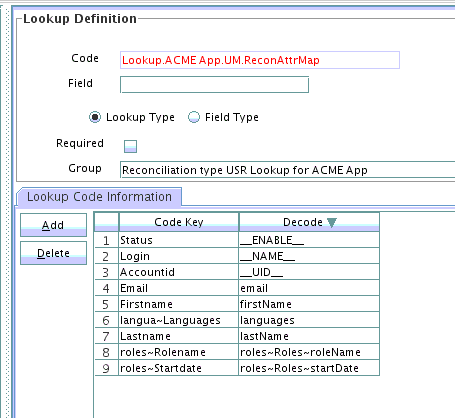
次に、rolesやlanguaなどの複数値フィールドを含むACME App Userリソース・オブジェクトの「リコンシリエーション・フィールド」タブのスクリーンショットを示します。
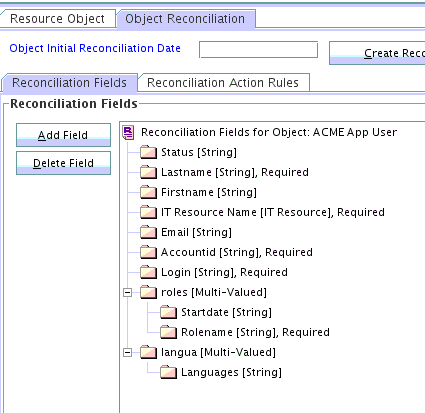
ターゲット・リソース・オブジェクトのITリソース・タイプのITリソース・リコンシリエーション・フィールドは、名前が「ITリソース名」である必要があります。このリコンシリエーション・フィールドの名前が「ITリソース名」以外の場合は、次の手順を使用して変更する必要があります。
Design Consoleにログインします。
「Resource Management」を開き、「Resource Objects」をクリックします。
「Object Reconciliation」タブをクリックします。
「Reconciliation Fields」で、ITリソース・タイプのフィールドを検索します。
リコンシリエーション・フィールドのフィールド名が「IT Resource Name」ではない場合、フィールドを編集して「Field Name」を「IT Resource Name」に変更します。
「Required」チェック・ボックスを選択します。
「保存」をクリックします。
次のようにリコンシリエーション・フィールド・マッピングを更新します。
「Process Management」を開き、「Process Definition」をクリックします。
ターゲット・リソースのプロセス定義を検索して開きます。
「Reconciliation Field Mappings」タブをクリックします。
ITリソース・フィールド・マッピングを編集し、「Field Name」を「IT Resource Name」に更新します。
「保存」をクリックします。
ノート:
前述の手順を実行した後に、リコンシリエーション・プロファイルを作成する必要があります。
前処理または後処理タスクを使用するか、フラット・ファイル・コネクタを通じてカスタム・パーサーを使用する場合、これらのカスタマイズを実装するJavaクラス・ファイルをjarとして作成し、コネクタをインストールする前にデプロイする必要があります。
前処理および後処理ハンドラとカスタム・パーサーの詳細は、「前処理および後処理タスクの構成」および「カスタム・パーサーの構成」を参照してください。
次のようにカスタムjarファイルをコピーする必要があります。
コネクタ・コード(バンドル)を実行する場所に応じて、コネクタには次のインストール・オプションがあります。
コネクタ・コードをOracle Identity Managerでローカルに実行するには、「Oracle Identity Managerへのコネクタのインストール」の手順を実行します。
コネクタ・コードをリモートのコネクタ・サーバーで実行するには、「Oracle Identity Managerへのコネクタのインストール」および「コネクタ・サーバーへのコネクタのデプロイ」に記載された手順を実行します。
コネクタのインストールではこれらの手順を実行します。
コネクタ・インストーラを実行するには、次のようにします。
コネクタ・インストール・メディア・ディレクトリの内容を次のディレクトリにコピーします。
OIM_HOME/server/ConnectorDefaultDirectory
まだ作成していない場合、OIM_HOME/server/ConnectorDefaultDirectory/targetsystems-libにコネクタ・パッケージと同じ名前のディレクトリを作成します。フラット・ファイル・コネクタの場合、この名前はFlatFile-11.1.1.6.0です。次に例を示します:
OIM_HOME/server/ConnectorDefaultDirectory/targetsystems-lib/FlatFile-11.1.1.6.0
このディレクトリに外部JARファイルをコピーします。詳細は、「カスタム・パーサー・ライブラリと前処理および後処理ハンドラのコピー」を参照してください。
Oracle Identity System Administrationにログインします。
左ペインの「システム管理」で、「コネクタの管理」をクリックします。
「コネクタの管理」ページで「インストール」をクリックします。
「コネクタ・リスト」リストから、FlatFile Connector RELEASE_NUMBERを選択します。このリストには、ステップ1でインストール・ファイルをデフォルト・コネクタ・インストール・ディレクトリにコピーしたコネクタの、名前およびリリース番号が表示されます。
インストール・ファイルを異なるディレクトリにコピーした場合は、次のようにします。
「代替ディレクトリ」フィールドに、該当するディレクトリのフルパスおよび名前を入力します。
「リフレッシュ」をクリックして、「コネクタ・リスト」に含まれるコネクタのリストを再移入します。
「コネクタ・リスト」リストから、FlatFile Connector RELEASE_NUMBERを選択します。
「ロード」をクリックします。
「続行」をクリックして、インストール処理を開始します。
次のタスクが順番に実行されます。
コネクタ・ライブラリの構成
コネクタのXMLファイルのインポート(デプロイメント・マネージャを使用)
アダプタのコンパイル
正常に完了したタスクには、チェックマークが表示されます。タスクが失敗すると、Xマークおよび失敗の理由を示すメッセージが表示されます。失敗の理由に応じて必要な修正を行い、次のいずれかのステップを実行します。
「再試行」をクリックして、インストールを再試行します。
インストールを取り消して、ステップ1から再度実行します。
コネクタのインストール手順の3つのタスクがすべて正常に終了すると、インストールの成功を示すメッセージが表示されます。また、インストール後に実行するステップのリストが表示されます。これらのステップは次のとおりです。
コネクタの使用の前提条件が満たされていることの確認
ノート:
この段階で、前提条件のリストを表示するには、Oracle Identity Manager PurgeCacheユーティリティを実行し、サーバー・キャッシュにコネクタ・リソース・バンドルの内容をロードします。PurgeCacheユーティリティの実行の詳細は、サーバー・キャッシュからのコネクタ・リソース・バンドル関連コンテンツのクリアを参照してください。
事前定義されたコネクタには前提条件がない場合があります。
コネクタのITリソースの構成
このページに表示されるITリソースの名前を記録します。ITリソースを構成する手順は、このガイドで後述します。
コネクタのインストール時に作成されたスケジュール済ジョブの構成
このページに表示されるスケジュール済ジョブの名前を記録します。これらのスケジュール済ジョブを構成する手順は、このガイドで後述します。
コネクタ・インストーラを実行すると、コネクタ・ファイルがOracle Identity Managerホスト・コンピュータ上のコピー先ディレクトリにコピーされます。表D-1に、これらのファイルを示します。
コネクタのインストール・メディアに用意されているすぐに使用できるフラット・ファイル・コネクタのみをインストールしているか、メタデータ生成ユーティリティを使用してコネクタを作成しているかに応じて、一連のITリソースが作成されます。
すぐに使用できるフラット・ファイル・コネクタのみをインストールしている場合、コネクタのインストール時に「フラット・ファイル」タイプの次のITリソースを使用できます。
フラット・ファイルから参照および権限をロードする場合、このITリソースを構成します。
フラット・ファイルからユーザーをロードする場合で、エンタープライズ・ターゲット・システムを信頼できるソースとして構成済の場合、このITリソースを構成します。
フラット・ファイルからアカウントをロードする場合で、エンタープライズ・ターゲット・システムをターゲット・リソースとして構成済の場合、このITリソースを構成します。
メタデータ生成ユーティリティを使用してフラット・ファイル・コネクタを作成している場合、信頼できるソース、ターゲット・リソースまたは接続なしリソースとしてフラット・ファイルを構成しているかに応じて、IT_RES_NAMEフラット・ファイル・タイプの次のITリソースを使用できます。
信頼できるソース構成の場合:
IT_RES_NAMEユーザー フラット・ファイルからユーザーをロードする場合、このITリソースを構成します。
ターゲット・リソースまたは接続なしリソース構成の場合:
IT_RES_NAMEアカウント フラット・ファイルからアカウントをロードする場合、このITリソースを構成します。
IT_RES_NAMEフィールド名 フラット・ファイルから参照および権限をロードする場合、このITリソースを構成します。
図2-1に、すぐに使用できるフラット・ファイル・コネクタをインストールする場合のフラット・ファイル・タイプのITリソースを示します。
構成するITリソースに応じて、ITリソースのパラメータ値を次のように指定する必要があります。
フラット・ファイル・コネクタは、Oracle Identity Managerにローカルにデプロイすることも、コネクタ・サーバーにリモートにデプロイすることもできます。
コネクタ・サーバーとは、フラット・ファイル・コネクタなどのアイデンティティ・コネクタのリモート実行を可能にするアプリケーションです。
ノート:
コネクタ・バンドルをコネクタ・サーバーにリモートにデプロイするには、まず、「Oracle Identity Managerへのコネクタのインストール」の説明に従ってコネクタをOracle Identity Managerにデプロイする必要があります。
関連情報は、「コネクタ・サーバーのITリソースの作成」を参照してください。
この手順は、次の段階に分けることができます。
コネクタ・サーバーは、次の2つの実装で使用できます。
フラット・ファイル・コネクタはJavaで実装されるため、このコネクタをJavaコネクタ・サーバーにデプロイできます。
Javaコネクタ・サーバーをインストールおよび構成するには、次のステップを実行します。
ノート:
Javaコネクタ・サーバーをデプロイする前に必ず、Javaコネクタ・サーバーをインストールするコンピュータと同じコンピュータにJDKまたはJREをインストールし、JAVA_HOMEまたはJRE_HOME環境変数がこのインストールを指し示していることを確認してください。
ノート:
Oracle Identity Managerにはコネクタ・サーバーのサポートは組み込まれていないため、構成をテストすることはできません。
Oracle Identity Managerサーバーの構成では、Oracle Identity Managerの構成、構成参照定義の設定、ロギングの有効化などの手順を実行します。
フラット・ファイル・コネクタを使用してデータをロードするリソースのUIフォームやアプリケーション・インスタンスなどの追加メタデータを作成する必要があります。
これらの手順について、次の各項で説明します:
次のように、サンドボックスを作成してアクティブ化します。詳細は、Oracle Fusion Middleware Oracle Identity Managerのためのアプリケーションの開発とカスタマイズのサンドボックスの管理を参照してください。
次のようにして、UIフォームを新規作成します。詳細な手順は、Oracle Fusion Middleware Oracle Identity Managerの管理のフォームの管理を参照してください。
次のようにして、アプリケーション・インスタンスを作成します。詳細な手順は、Oracle Fusion Middleware Oracle Identity Managerの管理のアプリケーション・インスタンスの管理を参照してください。
システム管理コンソールの左ペインの「構成」で、「アプリケーション・インスタンス」をクリックします。「アプリケーション・インスタンス」ページが表示されます。
「アクション」メニューから、「作成」を選択します。または、ツールバーにある「作成」をクリックします。「アプリケーション・インスタンスの作成」ページが表示されます。
次のフィールドの値を指定します。
名前: アプリケーション・インスタンスの名前。
表示名: アプリケーション・インスタンスの表示名。
説明: アプリケーション・インスタンスの説明。
リソース・オブジェクト: リソース・オブジェクト名。このフィールドの横にある検索アイコンをクリックして検索し、ACMEユーザーを選択します。
ITリソース・インスタンス: ITリソース・インスタンス名。このフィールドの横にある検索アイコンをクリックして検索し、ACMEアプリケーションを選択します。
フォーム: フォーム名(「UIフォームの新規作成」で作成済)を選択します。
「保存」をクリックします。アプリケーション・インスタンスが作成されます。
アプリケーション・インスタンスを組織に公開します。
「アプリケーション・インスタンス」ページの「組織」タブで、「割当て」をクリックします。
「組織の選択」ダイアログ・ボックスで、アプリケーション・インスタンスを公開する組織を選択します。
「権限に適用」チェック・ボックスを選択します。
「OK」をクリックします。
関連項目:
詳細な手順は、Oracle Fusion Middleware Oracle Identity Managerの管理のアプリケーション・インスタンスに関連付けられた組織の管理を参照してください。
必要な入力ロケール(言語および国の設定)に変更するには、必要なフォントのインストールと必要な入力ロケールの設定を行います。
必要な入力ロケールに変更するため、システム管理者の支援が必要となる場合があります。
コネクタをデプロイすると、リソース・バンドルがインストール・メディアのresourcesディレクトリからOracle Identity Managerデータベースにコピーされます。connectorResourcesディレクトリに新しいリソース・バンドルを追加したり、既存のリソース・バンドルに変更を加えた場合は、コネクタ・リソース・バンドルに関連するコンテンツをその都度サーバー・キャッシュから消去する必要があります。
環境の要件に応じて、次の追加構成エントリをLookup.FlatFile.ConfigurationおよびLookup.FlatFile.Configuration.Trusted参照定義に追加できます。
表2-2 Lookup.FlatFile.ConfigurationおよびLookup.FlatFile.Configuration.Trusted参照定義の追加構成エントリ
| コード・キー | デコード |
|---|---|
カスタム・パーサーで必要とされるカスタム構成パラメータを入力します。 サンプル値: このエントリの詳細は、「カスタム・パーサーの構成」を参照してください。 |
|
カスタム・パーサーの実装クラス名を入力します。このエントリが存在しない場合、デフォルトでCSVパーサーの実装が起動されます。 サンプル値: このエントリの詳細は、「カスタム・パーサーの構成」を参照してください。 |
|
前処理ハンドラの実装クラス名を入力します。 サンプル値: このエントリの詳細は、「前処理および後処理タスクの構成」を参照してください。 |
|
後処理ハンドラの実装クラス名を入力します。 サンプル値: このエントリの詳細は、「前処理および後処理タスクの構成」を参照してください。 |
|
コメント行を表す文字を入力します。 サンプル値: このエントリの詳細は、「コメント文字を無視するためのコネクタの構成」を参照してください。 |
|
進行状況を示すためにコネクタで情報を記録する前に正常に処理されるレコードの数を入力します。 サンプル値: |
|
ファイルの基本エンコーディングを入力します。デフォルト値は、JVMのデフォルト文字セットです。 サンプル値: |
|
リコンシリエーション・イベントを処理および追加する場合に新しいスレッドを生成するためのバッチ・サイズしきい値。 デフォルト値: |
|
作成できるスレッドの最大数。 デフォルト値: |
Oracle Identity Managerでは、ロギングにOracle Java Diagnostic Logging (OJDL)が使用されます。OJDLは、java.util.loggerに基づいています。
次のトピックでは、ロギングについて詳しく説明します。
ロギングを有効化すると、Oracle Identity Managerはプロビジョニングおよびリコンシリエーション操作の過程で発生するイベントについての情報をログ・ファイルに自動的に格納します。
ロギングを行うイベントのタイプを指定するには、ログ・レベルを次のいずれかに設定します。
SEVERE.intValue()+100
このレベルでは、致命的エラーに関する情報のロギングが有効化されます。
SEVERE
このレベルでは、Oracle Identity Managerの実行を続行できる可能性があるエラーに関する情報のロギングが有効化されます。
WARNING
このレベルでは、障害を引き起こす可能性のある状況に関する情報のロギングが有効化されます。
INFO
このレベルでは、アプリケーションの進行状況を示すメッセージのロギングが有効化されます。
CONFIG
このレベルでは、デバッグに役立つ詳細なイベントに関する情報のロギングが有効化されます。
FINE、FINER、FINEST
これらのレベルでは詳細なイベントに関する情報のロギングが有効化され、FINESTではすべてのイベントに関する情報が記録されます。
表2-3に示すように、これらのログ・レベルはODLのメッセージ・タイプとレベルの組合せにマップされます。
表2-3 ログ・レベルおよびODLメッセージ・タイプとレベルの組合せ
| ログ・レベル | ODLメッセージ・タイプ:レベル |
|---|---|
SEVERE.intValue()+100 |
INCIDENT_ERROR:1 |
SEVERE |
ERROR:1 |
WARNING |
WARNING:1 |
INFO |
NOTIFICATION:1 |
CONFIG |
NOTIFICATION:16 |
FINE |
TRACE:1 |
FINER |
TRACE:16 |
FINEST |
TRACE:32 |
OJDLの構成ファイルはlogging.xmlであり、次のパスにあります。
DOMAIN_HOME/config/fmwconfig/servers/OIM_SERVER/logging.xml
ここで、DOMAIN_HOMEとOIM_SERVERは、Oracle Identity Managerのインストール時に指定されたドメイン名とサーバー名です。
Oracle WebLogic Serverのロギングを有効化するには、次のようにします。
次のようにしてlogging.xmlファイルを編集します。
ファイル内に次のブロックを追加します。
<log_handler name='flatfile-handler' level='[LOG_LEVEL]' class='oracle.core.ojdl.logging.ODLHandlerFactory'> <property name='logreader:' value='off'/> <property name='path' value='[FILE_NAME]'/> <property name='format' value='ODL-Text'/> <property name='useThreadName' value='true'/> <property name='locale' value='en'/> <property name='maxFileSize' value='5242880'/> <property name='maxLogSize' value='52428800'/> <property name='encoding' value='UTF-8'/> </log_handler>
<logger name="org.identityconnectors.flatfile" level="[LOG_LEVEL]" useParentHandlers="false">
<handler name="flatfile-handler"/>
<handler name="console-handler"/>
</logger>
[LOG_LEVEL]が出現したら両方を必要なODLのメッセージ・タイプとレベルの組合せに置き換えます。表2-3に、サポートされているメッセージ・タイプとレベルの組合せを示します。
同様に、[FILE_NAME]は、ログ・メッセージを記録するログ・ファイルのフルパスおよび名前で置き換えます。
次のブロックは、[LOG_LEVEL]および[FILE_NAME] のサンプル値を示しています。
<log_handler name='flatfile-handler' level='NOTIFICATION:1' class='oracle.core.ojdl.logging.ODLHandlerFactory'> <property name='logreader:' value='off'/> <property name='path' value='F:\MyMachine\middleware\user_projects\domains\base_domain1\servers\oim_server1\logs\oim_server1-diagnostic-1.log'/> <property name='format' value='ODL-Text'/> <property name='useThreadName' value='true'/> <property name='locale' value='en'/> <property name='maxFileSize' value='5242880'/> <property name='maxLogSize' value='52428800'/> <property name='encoding' value='UTF-8'/> </log_handler> <logger name="org.identityconnectors.flatfile" level="NOTIFICATION:1" useParentHandlers="false"> <handler name="flatfile-handler"/> <handler name="console-handler"/> </logger>
Oracle Identity Managerをこれらのサンプル値とともに使用すると、このコネクタに対して生成された、ログ・レベルがNOTIFICATION:1レベル以上のすべてのメッセージが、指定したファイルに記録されます。
ファイルを保存して閉じます。
サーバー・ログをファイルにリダイレクトするには、次の環境変数を設定します。
Microsoft Windowsの場合:
set WLS_REDIRECT_LOG=FILENAME
UNIXの場合:
export WLS_REDIRECT_LOG=FILENAME
FILENAMEを、出力のリダイレクト先ファイルの場所と名前に置き換えます。
アプリケーション・サーバーを再起動します。
この手順を実行して、UIフォームに追加されるフィールド・ラベルをローカライズします。
Oracle Enterprise Managerにログインします。
左側のペインで、「アプリケーションのデプロイ」を開き、oracle.iam.console.identity.sysadmin.earを選択します。
右側のペインで、「アプリケーションのデプロイ」リストから、「MDS構成」を選択します。
「MDS構成」ページで、「エクスポート」をクリックして、ローカル・コンピュータにアーカイブを保存します。
アーカイブの内容を抽出し、テキスト・エディタで次のいずれかのファイルを開きます。
Oracle Identity Manager 11gリリース2 PS2 (11.1.2.2.0)の場合:
SAVED_LOCATION\xliffBundles\oracle\iam\ui\runtime\BizEditorBundle_en.xlf
Oracle Identity Manager 11gリリース2 PS2 (11.1.2.2.0)より前のリリースの場合:
SAVED_LOCATION\xliffBundles\oracle\iam\ui\runtime\BizEditorBundle.xlf
次のように.xlfファイルを編集します。
次のテキストを検索します。
<file source-language="en" original="/xliffBundles/oracle/iam/ui/runtime/BizEditorBundle.xlf" datatype="x-oracle-adf">
次のテキストで置き換えます。
<file source-language="en" target-language="LANG_CODE"
original="/xliffBundles/oracle/iam/ui/runtime/BizEditorBundle.xlf"
datatype="x-oracle-adf">
このテキストで、LANG_CODEを、フォーム・フィールド・ラベルをローカライズする言語のコードに置き換えます。フォーム・フィールド・ラベルを日本語でローカライズする場合の値の例を次に示します。
<file source-language="en" target-language="ja" original="/xliffBundles/oracle/iam/ui/runtime/BizEditorBundle.xlf" datatype="x-oracle-adf">
アプリケーション・インスタンスのコードを検索します。この手順は、ACMEアプリケーション・インスタンスのサンプル編集を示しています。元のコードは次のとおりです。
<trans-unit id="${adfBundle['oracle.adf.businesseditor.model.util.BaseRuntimeResourceBundle']['persdef.sessiondef.oracle.iam.ui.runtime.form.model.user.entity.userEO.UD_ACME_LANGUAGE__c_description']}">
<source>Language</source>
</target>
</trans-unit>
<trans-unit id="sessiondef.oracle.iam.ui.runtime.form.model.ACME.entity.ACMEEO.UD_ACME_LANGUAGE__c_LABEL">
<source>Language</source>
</target>
</trans-unit>
次のように、ステップ6.bに示されているtrans-unitの<target>要素をフィールド名のローカライズされた文字列で更新します。
<trans-unit id="${adfBundle['oracle.adf.businesseditor.model.util.BaseRuntimeResourceBundle']['persdef.sessiondef.oracle.iam.ui.runtime.form.model.user.entity.userEO.UD_ACME_LANGUAGE__c_description']}">
<source>Language</source>
<target>\u8A00\u8A9E</target>
</trans-unit>
<trans-unit id="sessiondef.oracle.iam.ui.runtime.form.model.ACME.entity.ACMEEO.UD_ACME_LANGUAGE__c_LABEL">
<source>Language</source>
<target>\u8A00\u8A9E</target>
</trans-unit>
プロセス・フォームのすべての属性に対し、ステップ6.aから6.dを繰り返します。
ファイルをBizEditorBundle_LANG_CODE.xlfとして保存します。このファイル名で、LANG_CODEを、ローカライズする言語のコードに置き換えます。
サンプル・ファイル名: BizEditorBundle_ja.xlf.
ZIPファイルを再パッケージしてMDSにインポートします。
関連項目:
メタデータ・ファイルのエクスポートおよびインポートの詳細は、Oracle Fusion Middleware Oracle Identity Managerのためのアプリケーションの開発とカスタマイズのカスタマイズのデプロイおよびアンデプロイを参照してください。
Oracle Identity Managerからログアウトしてから、ログインします。
#や$などの特定の文字で始まる行の処理を無視するようにコネクタを構成できます。
これらの構成可能な文字は、コメント文字とみなされ、このような文字で始まる文は、コメントとみなされます。コネクタ実装は、構成されたコメント文字で始まる行をスキップします。
これには、次のようにします:
コネクタ・バンドルをコネクタ・サーバーにリモートでデプロイした場合、コネクタ・サーバーのITリソースを作成する必要があります。
コネクタ・サーバーのITリソースを作成するには:
Oracle Identity System Administrationにログインします。
左側のペインの「構成」で、「ITリソース」をクリックします。
「ITリソースの管理」ページで、「ITリソースの作成」をクリックします。
「ステップ1: ITリソース情報の入力」ページで、次のステップを実行します。
ITリソース名: ITリソースの名前を入力します。
ITリソース・タイプ: 「ITリソース・タイプ」リストから「コネクタ・サーバー」を選択します。
Remote Manager: このフィールドには値を入力しないでください。
「続行」をクリックします。図2-3に、「ITリソースの作成」ページで追加されたITリソース値を示します。
「ステップ2: ITリソース・パラメータ値の指定」ページで、ITリソースのパラメータに値を指定して、「続行」をクリックします。図2-4に、「ステップ2: ITリソース・パラメータ値の指定」ページを示します。
図2-7に、ITリソース・パラメータの説明を示します。
表2-4 コネクタ・サーバーのITリソースのパラメータ
| パラメータ | 説明 |
|---|---|
ホスト |
コネクタ・サーバーのホスト・コンピュータのホスト名またはIPアドレスを入力します。 サンプル値: |
キー |
Javaコネクタ・サーバーのキーを入力します。 |
ポート |
コネクタ・サーバーがリスニングしているポートの番号を入力します。 デフォルト値: |
タイムアウト |
コネクタ・サーバーとOracle Identity Managerとの間の接続がタイムアウトするまでの秒数を指定する整数値を入力します。 サンプル値: |
UseSSL |
Oracle Identity Managerとコネクタ・サーバーとの間にSSLを構成するよう指定する場合は、 デフォルト値: ノート: SSLを構成してコネクタ・サーバーとの通信を保護することをお薦めします。SSLを構成するには、/setKey [ |
「ステップ3: ITリソースへのアクセス権限の設定」ページの、作成中のITリソースに対する読取り、書込みおよび削除の権限を持つグループのリストに、SYSTEM ADMINISTRATORSグループがデフォルトで表示されます。
ノート:
このステップはオプションです。
グループをITリソースに割り当て、グループに対してアクセス権限を設定する場合は、次のようにします。
「グループの割当て」をクリックします。
ITリソースに割り当てるグループについて、「割当て」を選択し、設定するアクセス権限を選択します。たとえば、ALL USERSグループを割り当て、読取りおよび書込み権限をこのグループに設定する場合は、このグループの行で「割当て」チェック・ボックスを選択し、それぞれの権限のチェック・ボックスを選択する必要があります。
「割当て」をクリックします。
「ステップ3: ITリソースへのアクセス権限の設定」ページで、ITリソースに割り当てられたグループのアクセス権限を変更する場合は、次のようにします。
ノート:
このステップはオプションです。
SYSTEM ADMINISTRATORSグループのアクセス権限は変更できません。アクセス権限を変更できるのは、ITリソースに割り当てた他のグループのみです。
「権限の更新」をクリックします。
このページに表示されるグループに対して特定のアクセス権限を設定するか削除するかに応じて、対応するチェック・ボックスを選択または選択解除します。
「更新」をクリックします。
「ステップ3: ITリソースへのアクセス権限の設定」ページで、ITリソースからグループの割当てを解除する場合は、次のようにします。
ノート:
このステップはオプションです。
SYSTEM ADMINISTRATORSグループの割当ては解除できません。割当てを解除できるのは、ITリソースに割り当てた他のグループのみです。
割当てを解除するグループの「割当て解除」チェック・ボックスを選択します。
「割当て解除」をクリックします。
「続行」をクリックします。図2-5に、「ステップ3: ITリソースへのアクセス権限の設定」ページを示します。
「ステップ4: ITリソースの詳細の確認」ページで、1ページ目、2ページ目、3ページ目で指定した情報を確認します。ページに入力したデータを変更する場合は、「戻る」をクリックしてそのページを戻り、必要な変更を行います。
「続行」をクリックして、ITリソースの作成を続行します。図2-6に、「ステップ4: ITリソースの詳細の確認」ページを示します。
「ステップ5: ITリソースの接続結果」ページに、ITリソース情報を使用して実行された接続テストの結果が表示されます。テストが成功した場合は、「続行」をクリックします。テストが失敗した場合は、次のステップのいずれかを実行できます。
「戻る」をクリックして前のページに戻り、ITリソースの作成情報を修正します。
「取消」をクリックして手順を中止し、ステップ1から始めます。
図2-7に、「ステップ5: ITリソースの接続結果」ページを示します。
「終了」をクリックします。図2-8に、「作成されたITリソース」ページを示します。
この項では、フラット・ファイル・コネクタをターゲット・リソースとともに使用する方法について説明します。ターゲット・リソースは、接続リソースまたは接続なしリソースのいずれかです。フラット・ファイル・コネクタは、リコンシリエーション・フィールド・マッピングに対してターゲット・コネクタのリソース・オブジェクトおよびリコンシリエーション属性マップを再利用します。この場合、既存のコネクタのアプリケーション・インスタンス名がスケジュール済ジョブで指定され、フラット・ファイル・コネクタのリコンシリエーション属性マップがターゲット・リソースのリコンシリエーション属性マップを指す必要があります。
次に、ターゲット・リソースのコネクタを構成する際の前提条件を示します。
使用しているターゲット・リソースのコネクタがインストールされていることを確認します。
フラット・ファイル・コネクタがインストールされていることを確認します。コネクタのインストールの詳細は、「コネクタ・インストーラの実行」を参照してください。
使用しているターゲット・リソースのフォームおよびアプリケーション・インスタンスを作成します。
フラット・ファイル・コネクタのITリソースが構成されていることを確認します。ITリソースの構成の詳細は、「ITリソースの構成」を参照してください。
ターゲット・リソースのコネクタを構成するには、次のようにします。
次のようにLookup.FlatFile.EntFieldMap参照定義を更新します。
Design Consoleにログインします。
「Administration」を開き、「Lookup Definition」をダブルクリックします。
Lookup.FlatFile.EntFieldMap参照定義を検索して開きます。
ターゲット参照定義のコード・キー列は、この参照定義のCODEエントリによって表されます(これは、スキーマ・ファイルに記述されているNameAttribute (__NAME__)にマップされます)。フラット・ファイルの他のフィールドを指すようにこのエントリを編集します。
ターゲット参照定義のデコード・キー列は、この参照定義のDECODEエントリによって表されます(これは、スキーマ・ファイルに記述されているNameAttribute (__NAME__)にマップされます)。フラット・ファイルの他のフィールドを指すようにこのエントリを編集します。
「保存」をクリックします。
ターゲット・リソースを信頼できるソースとして構成した場合、次のようになります:
「Administration」を開き、「Lookup Definition」をダブルクリックします。
Lookup.FlatFile.UM.Configuration.Trusted参照定義を検索して開きます。
リコンシリエーション属性マップ・コード・キーのデコード値を、リソース・オブジェクト・フィールドとエンタープライズ・ターゲット・システム属性の間のマッピングを保持するターゲット・リソースの参照定義の名前に設定します。
たとえば、Microsoft Active Directoryをターゲット・リソースとして使用する場合、リコンシリエーション属性マップ・コード・キーのデコード値をLookup.ActiveDirectory.UM.ReconAttrMap.Trustedに設定する必要があります。
次のようにこの参照定義に新しいエントリを追加します。
コード・キー: Recon Attribute Defaults
デコード: リコンシリエーション・フィールドをそのデフォルト値にマップするターゲット・リソースの参照定義の名前。サンプル値: Lookup.ActiveDirectory.UM.ReconAttrMap.Trusted.Defaults
「保存」をクリックします。
ターゲット・リソースをターゲット・リソースとして構成した場合、次のようになります:
「Administration」を開き、「Lookup Definition」をダブルクリックします。
Lookup.FlatFile.UM.Configuration参照定義を検索して開きます。
リコンシリエーション属性マップ・コード・キーのデコード値を、リソース・オブジェクト・フィールドとエンタープライズ・ターゲット・システム属性の間のマッピングを保持するターゲット・リソースの参照定義の名前に設定します。
たとえば、Microsoft Active Directoryをターゲット・リソースとして使用する場合、リコンシリエーション属性マップ・コード・キーのデコード値をLookup.ActiveDirectory.UM.ReconAttrMapに設定する必要があります。
「保存」をクリックします。